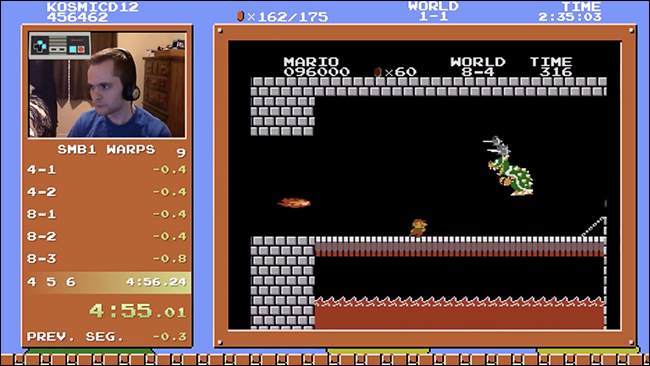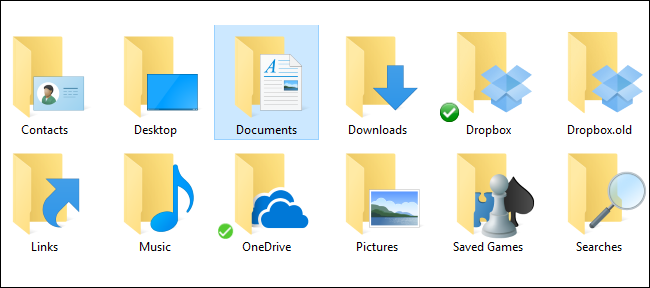Di awal tahun 2020, NVIDIA merilis driver GeForce baru dengan fitur yang sangat diminati. Anda sekarang dapat membatasi framerate PC Anda — baik untuk semua game di PC Anda atau hanya untuk game tertentu. Begini caranya.
Mengapa Anda Ingin Membatasi FPS Anda?
Fitur ini sangat berguna pada laptop gaming Windows dengan perangkat keras NVIDIA, karena Anda dapat menghentikan GPU agar tidak bekerja secepat mungkin. Ini akan menghemat daya baterai dan mengurangi konsumsi panas, memungkinkan Anda bermain game lebih lama saat Anda jauh dari stopkontak.
Anda mungkin juga menemukan tutupnya berguna untuk mengurangi robekan layar dalam game. Anda dapat mencoba menyetel FPS maksimum ke tampilan Anda kecepatan refresh jika Anda tidak memiliki file G-Sync atau FreeSync monitor yang diaktifkan dengan kecepatan refresh variabel . Panel Kontrol NVIDIA juga mengatakan fitur ini dapat "latensi sistem [reduce] dalam skenario tertentu".
Cara Mengatur FPS Maksimum untuk Semua Game
Fitur ini terintegrasi dengan Panel Kontrol NVIDIA. Untuk membukanya, klik kanan desktop Windows Anda dan pilih "Panel Kontrol NVIDIA".
(Jika Anda tidak melihat opsi menu ini, Anda mungkin belum menginstal driver NVIDIA.)
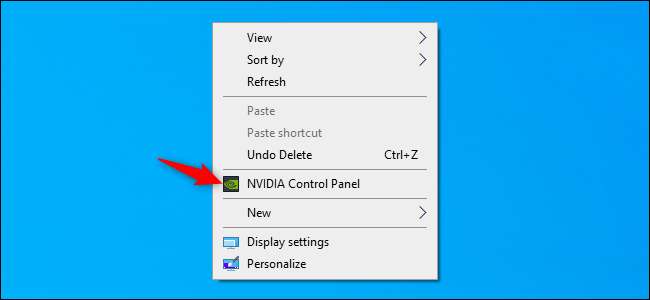
Pilih "Kelola Pengaturan 3D" di bawah Pengaturan 3D di sisi kiri jendela Panel Kontrol NVIDIA.
Untuk mengontrol kecepatan bingkai maksimum untuk semua aplikasi pada PC Anda, pastikan tab "Pengaturan Global" dipilih.
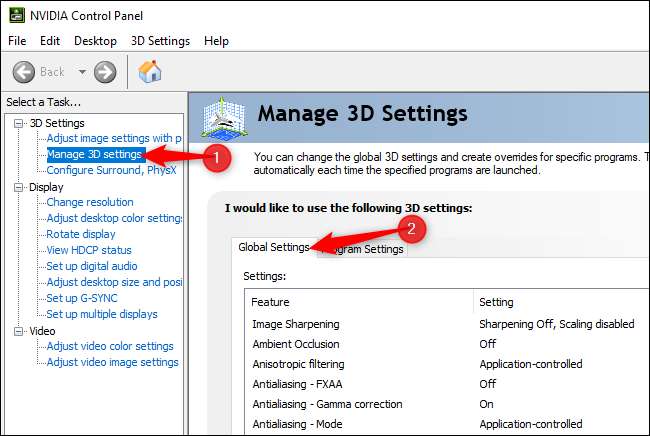
Dalam daftar pengaturan, klik kotak di sebelah kanan "Max Frame Rate". Secara default, opsi ini dinonaktifkan, dan tidak ada kecepatan bingkai maksimum.
Untuk menyetel kecepatan bingkai maksimum, pilih "Aktif" dan pilih bingkai maksimum per detik (FPS.)
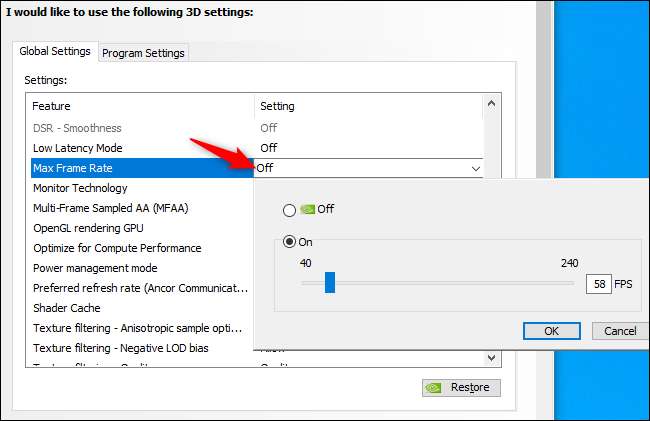
Klik "Terapkan" di bagian bawah jendela untuk menyimpan pengaturan Anda.
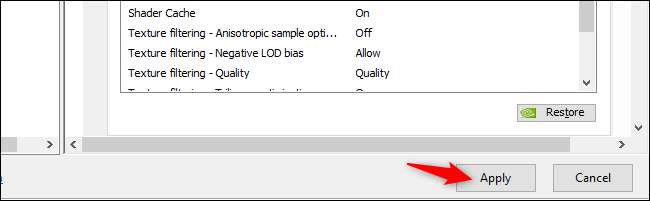
Cara Mengontrol Kecepatan Bingkai Maks untuk Game Tertentu
Anda juga dapat mengontrol pengaturan kecepatan bingkai maksimum untuk aplikasi individu. Klik tab "Program Settings" di bagian atas daftar pengaturan. Di bawah "Pilih program untuk menyesuaikan", pilih aplikasi yang ingin Anda kontrol.
Jika game tidak muncul dalam daftar, Anda dapat mengklik "Tambah" dan menentukan file .exe-nya.
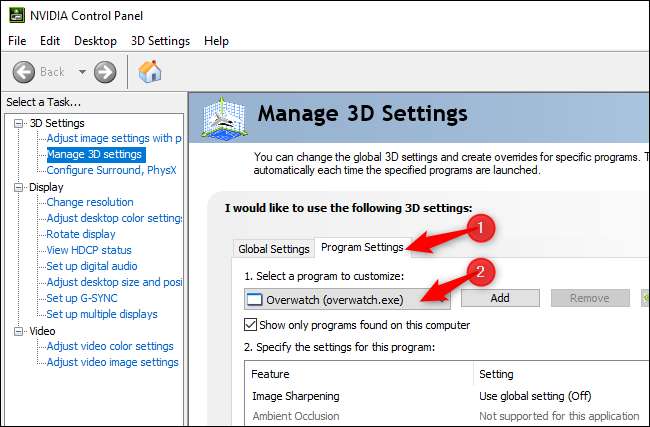
Cari opsi "Max Frame Rate", klik, dan pilih pengaturan yang Anda inginkan. Secara default, setiap game disetel ke "Gunakan setelan global" —itu akan menggunakan setelan apa pun yang Anda pilih di tab Setelan Global.
Namun, Anda dapat memilih pengaturan berbeda di sini. Misalnya, Anda mungkin membiarkan opsi kecepatan bingkai maksimum dinonaktifkan di tab "Pengaturan Global" dan mengonfigurasi kecepatan bingkai maksimum yang berbeda untuk setiap game yang ingin Anda batasi. Atau, Anda dapat menetapkan frekuensi gambar maksimum secara global dan membebaskan game individu dari pembatasan. Terserah kamu.
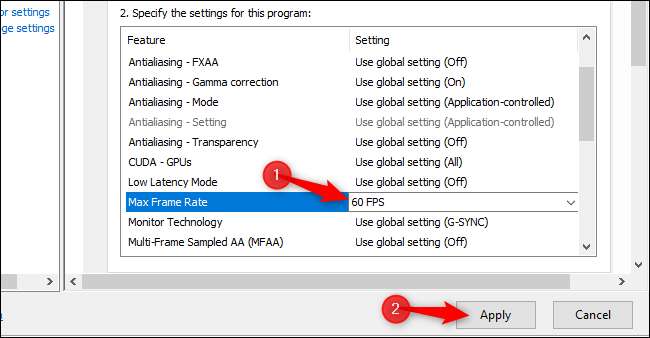
Pastikan untuk mengklik "Terapkan" untuk menyimpan pengaturan Anda.
Jika Anda tidak melihat opsi ini, pastikan untuk memperbarui driver NVIDIA Anda. Anda dapat memperbarui driver Anda di Aplikasi GeForce Experience jika sudah terpasang atau dengan mengunduh driver terbaru dari situs NVIDIA .
Fitur ini telah ditambahkan versi 441.87.0 driver NVIDIA GeForce, yang dirilis pada 6 Januari 2020.